Làm thế nào để nhanh chóng làm sắc nét hình ảnh trong Photoshop - Hướng dẫn đầy đủ mà bạn phải biết
Với trình chỉnh sửa hình ảnh do chuyên gia lựa chọn tốt nhất, bạn có thể xử lý mọi hình ảnh bạn có ở một cấp độ khác. Adobe Photoshop đã là phần mềm đáng tin cậy kéo dài nhất mà bạn có thể tải xuống trên Windows, Mac, iOS và Android. Nhờ có nhà phát triển Adobe, nó đã giới thiệu và cách mạng hóa khả năng chỉnh sửa đến mức tối đa. Do tính năng nâng cao của nó, trình soạn thảo mới đã trở nên sợ nó vì giao diện người dùng và chức năng tổng thể của nó. Nó có vẻ khó sử dụng, nhưng nó không đặc biệt làm sắc nét hình ảnh của bạn. Ở đây, chúng tôi sẽ trình bày một hướng dẫn đầy đủ về làm thế nào để nhanh chóng làm sắc nét hình ảnh trong Photoshop.
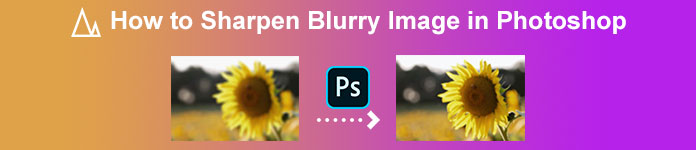
Phần 1. Hướng dẫn hoàn chỉnh về cách làm sắc nét hình ảnh trong Photoshop [3 cách làm sắc nét hiệu quả]
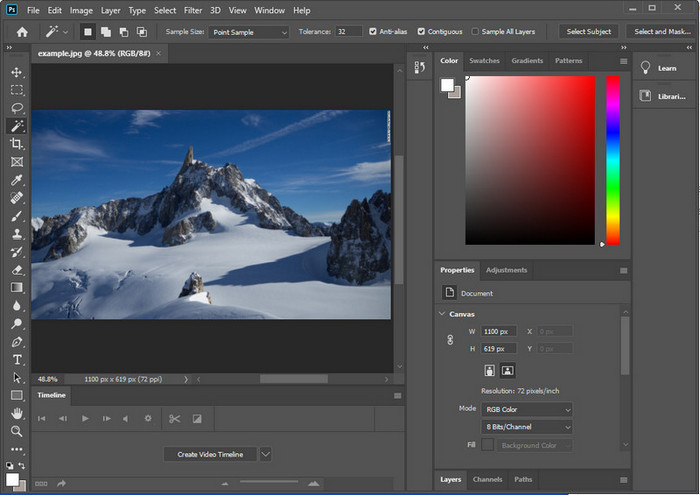
Làm sắc nét hình ảnh Photoshop có thể làm choáng ngợp những người chưa sử dụng chương trình này. Nhưng trước khi chúng tôi tiếp tục hướng dẫn, bạn sẽ cần tải xuống phần mềm chính thức trên Adobe. Vui lòng chọn đúng nút tải xuống để có nó trên máy tính để bàn của bạn. Nếu bạn chưa tải xuống chương trình này trên máy tính để bàn của mình, bạn có thể sử dụng bản dùng thử miễn phí của nó, nhưng nếu bạn đã kết thúc thời gian dùng thử, bạn sẽ cần phải mua gói hàng tháng hoặc hàng năm. Sau tất cả mọi thứ sau đây, hãy tiến hành các bước theo cách bạn lựa chọn mà chúng tôi bao gồm bên dưới.
Cách thứ nhất. Làm thế nào để làm cho hình ảnh sắc nét trên Photoshop bằng cách sử dụng High Pass:
Highpass cho phép bạn đánh dấu hình ảnh và áp dụng một bộ lọc cho hình ảnh có thể giúp bạn làm sắc nét các cạnh của bức ảnh bạn tải lên trên Photoshop. Bạn có thể làm theo hướng dẫn mà chúng tôi thêm bên dưới để tìm hiểu cách áp dụng và sử dụng highpass trên hình ảnh bạn có.
Bước 1. Khởi chạy phần mềm, nhấp vào Tập tin, và nhấn Mở để tải lên hình ảnh và bắt đầu thêm độ sắc nét.
Bước 2. Nhân đôi layer của hình ảnh bạn tải lên trên Photoshop.
Bước 3. Ở phần trên, hãy nhấp vào Lọc trình đơn, nhấn vào Khácvà Vượt qua cao. Không cần phải lo lắng nếu hình ảnh của bạn trở nên xám vì điều đó sẽ xảy ra nếu bạn thêm một điểm cao vào nó.
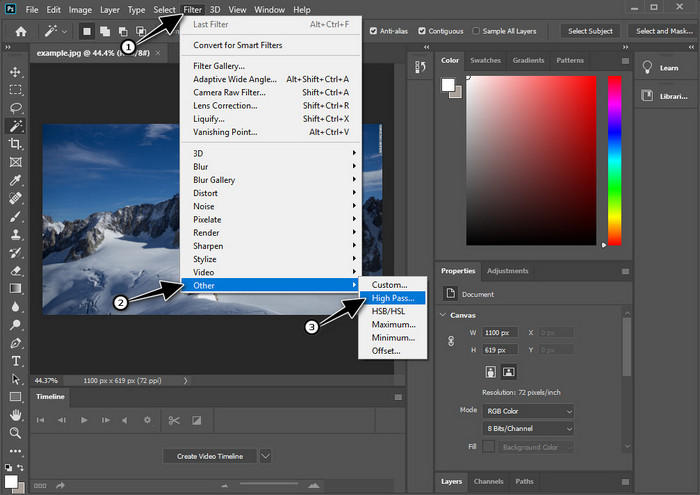
Bước 4. Một cửa sổ bật lên sẽ xuất hiện trên màn hình của bạn, nơi bạn có thể bắt đầu kéo thanh trượt để tăng bán kính và có các chi tiết tốt trên hình ảnh của bạn. Sau đó nhấn đồng ý để lưu nó.
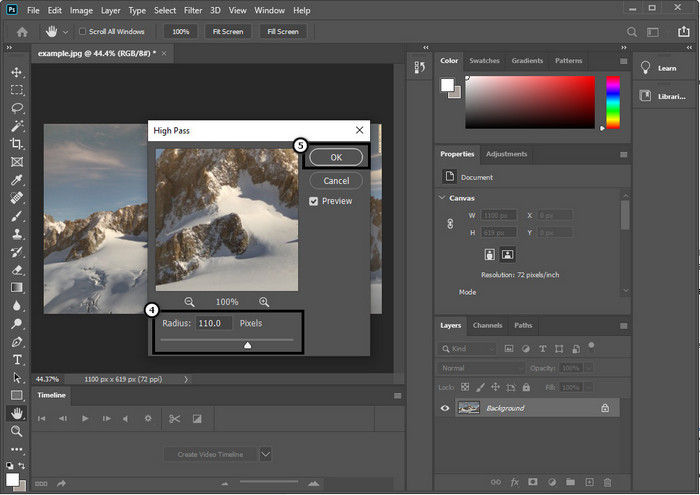
Bước 5. Quay lại lớp, nhấp vào thả xuống và chọn loại ánh sáng bạn muốn áp dụng cho hình ảnh của mình, từ ánh sáng dịu, ánh sáng cứng và sống động đến sắc nét. Lặp lại bước 3 đến bước này để làm sắc nét lại hình ảnh của bạn.
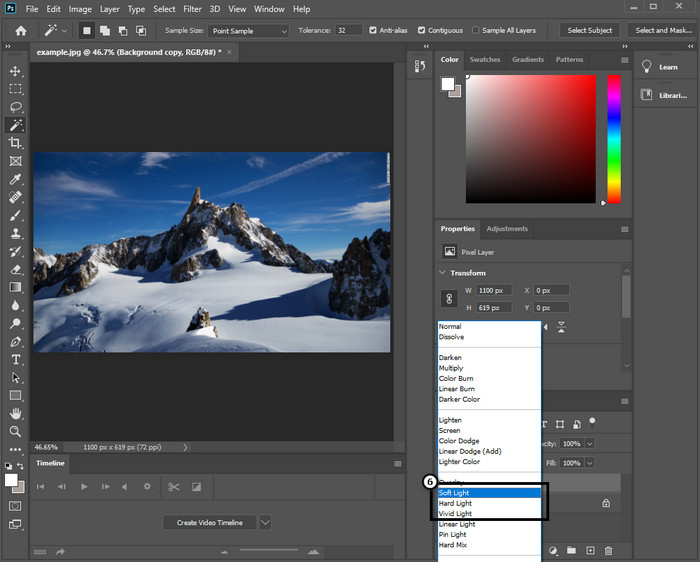
Cách thứ 2. Làm thế nào để làm cho hình ảnh sắc nét hơn trên Photoshop với Smart Sharper:
Smart Sharper là một tính năng hiệu quả mà bạn có thể truy cập trên Adobe Photoshop để làm sắc nét mọi thứ trên hình ảnh của bạn. Tính năng này không phải là một giải pháp tự động, nhưng bạn sẽ cần phải tinh chỉnh một số thông số để làm cho mọi thứ trông sắc nét. Vì vậy, nếu bạn muốn sử dụng tính năng này trên Adobe, bạn có thể làm theo các bước tiếp theo mà chúng tôi đã đưa vào.
Bước 1. Sau khi bạn đã thêm hình ảnh, bạn muốn nhấp vào Lọc thực đơn.
Bước 2. Trên tùy chọn sẽ hiển thị, hãy nhấp vào Làm sắc nét, sau đó nhấn Làm sắc nét thông minh.
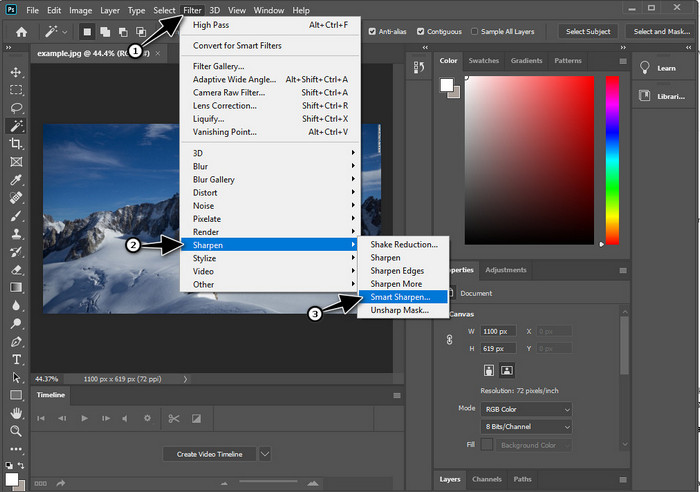
Bước 3. Điều chỉnh số lượng và bán kính độ sắc nét dựa trên sở thích của bạn và nhấp chuột đồng ý để lưu các thay đổi. Dễ dàng như vậy là bạn đã làm sắc nét bức ảnh với công cụ làm sắc nét của phần mềm này.
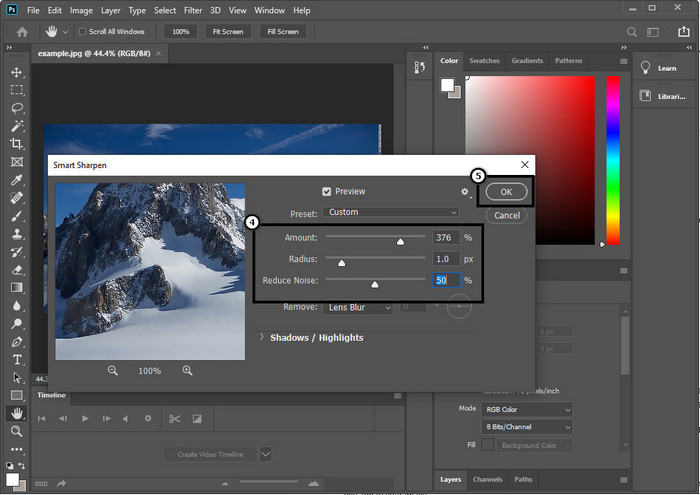
Cách thứ 3. Cách làm sắc nét hình ảnh trên ảnh bằng cách điều chỉnh độ sáng và độ tương phản:
Không giống như hai cách chúng tôi đã giới thiệu, độ sáng và độ tương phản tập trung vào việc làm nổi bật hình ảnh bạn tải lên để làm cho hình ảnh trông chi tiết hơn, giống như những gì các công cụ làm sắc nét làm. Rất ít người dùng biết tùy chọn này, vì vậy nếu bạn muốn sử dụng tùy chọn này và bắt đầu làm sắc nét hình ảnh bạn có, hãy làm theo các bước dưới đây.
Bước 1. Sau khi tải hình ảnh của bạn lên Photoshop, hãy tiếp tục bằng cách nhấp vào Hình ảnh thực đơn.
Bước 2. Một số tùy chọn sẽ hiển thị; đánh vào Điều chỉnh, sau đó nhấp vào Độ sáng và độ tương phản.
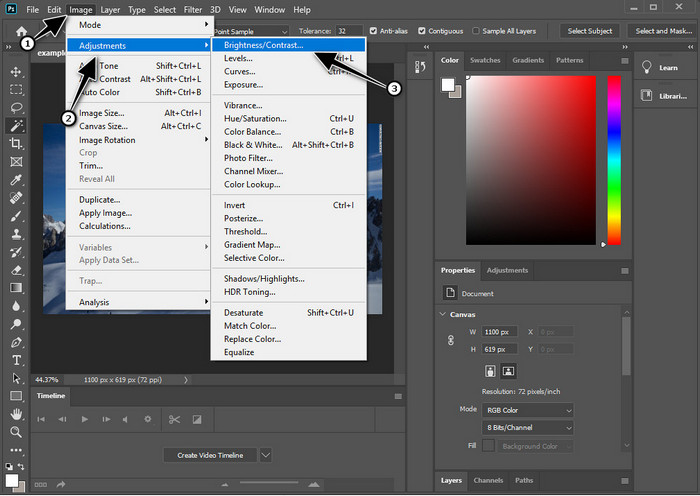
Bước 3. Điều chỉnh độ sáng và độ tương phản bằng cách kéo thanh trượt và nhấn đồng ý để lưu những thay đổi bạn thêm vào hình ảnh của mình.
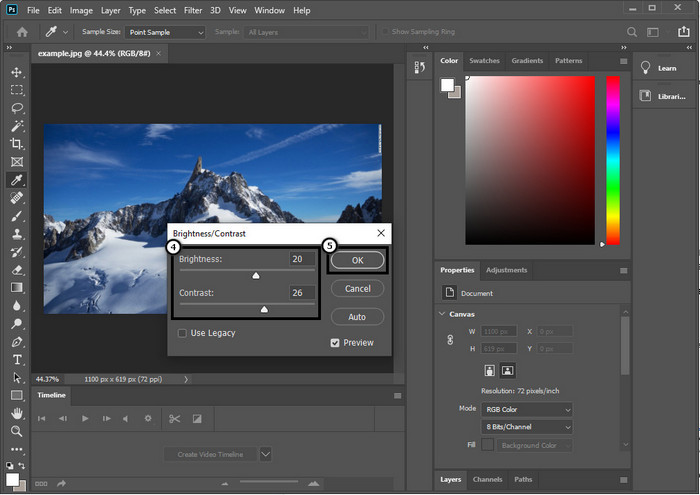
Có liên quan:
Hướng dẫn đơn giản về cách thêm hình mờ vào video trong Photoshop một cách nhanh chóng
Phần 2. Giải pháp thay thế tốt nhất cho Photoshop để làm sắc nét hình ảnh trực tuyến [Dịch vụ miễn phí]
Làm thế nào để làm sắc nét một hình ảnh mờ trong Photoshop mà không cần ứng dụng? Bạn có thể dùng FVC Free Image Upscaler. Công cụ trực tuyến này có thể giúp bạn không phải làm những việc phức tạp ở đây. Tải hình ảnh lên và để công nghệ AI mà phần mềm này phải làm thay bạn. Ngoài ra, bạn sẽ không cần phải mua khóa cấp phép phần mềm hoặc phiên bản cao cấp vì nó miễn phí cho tất cả người dùng cần chỉnh sửa ảnh của họ ngay lập tức. Mặc dù bạn không phải là một chuyên gia chỉnh sửa, bạn vẫn có thể quản lý để làm sắc nét hình ảnh của mình bằng cách làm theo các bước được chỉ định bên dưới.
Bước 1. Bạn cần bấm vào đây liên kết để mở công cụ web và làm sắc nét ảnh của bạn.
Bước 2. Trên trang web, bạn sẽ cần nhấn Tải lên hình ảnh để chèn hình ảnh bạn muốn làm sắc nét. Một thư mục sẽ hiển thị trên màn hình của bạn, hãy chọn hình ảnh, sau đó nhấp vào Mở để tải nó lên.
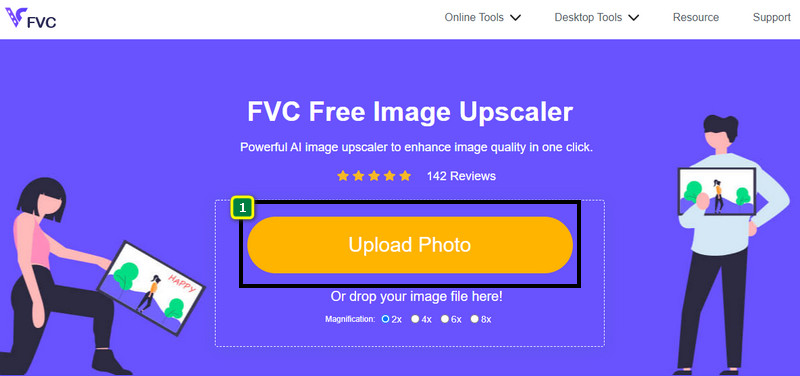
Bước 3. Sẽ có nhiều tùy chọn độ phóng đại khác nhau cho hình ảnh của bạn để làm sắc nét hình ảnh một cách dễ dàng với sự hỗ trợ của công nghệ AI.
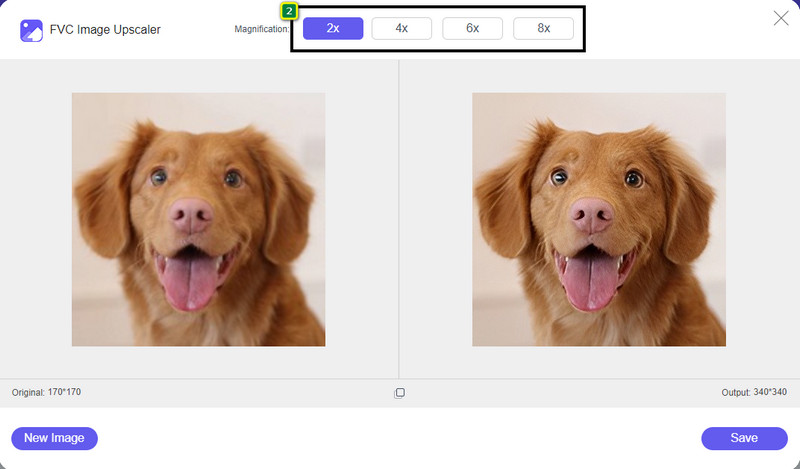
Bước 4. Ở phần dưới, hãy nhấp vào Tiết kiệm để tải xuống hình ảnh sắc nét trên ổ đĩa cục bộ của bạn.
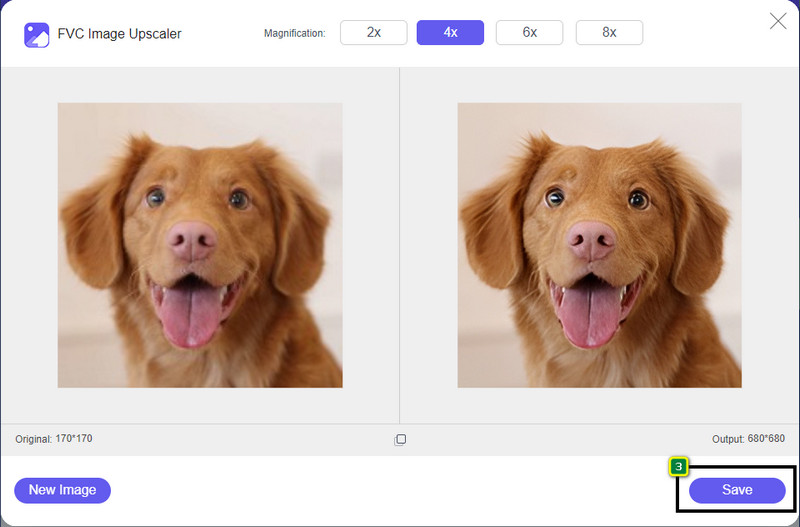
Phần 3. Câu hỏi thường gặp về Cách làm sắc nét hình ảnh trên Photoshop
Tôi nên làm gì nếu bản dùng thử Photoshop miễn phí kết thúc?
Giả sử bạn muốn tiếp tục sử dụng trình chỉnh sửa hình ảnh chuyên nghiệp này mà Adobe phát triển. Trong trường hợp đó, bạn sẽ cần mua gói để tiếp tục sử dụng trình chỉnh sửa này. Nhưng nếu bạn muốn trải nghiệm các tính năng chỉnh sửa tương tự như Photoshop, hãy bắt đầu sử dụng FVC Free Image Upscaler.
Tôi có thể làm gì với Photoshop?
Bạn có thể thực hiện vô số chỉnh sửa hình ảnh và video tại đây mà trình chỉnh sửa khác không cung cấp. Nó là một trình chỉnh sửa hình ảnh hoàn chỉnh mà bạn sẽ cần để tạo ra những thứ tuyệt vời như biến hình ảnh 2D thành 3D và nhiều hơn nữa. Tuy nhiên, phần mềm này hơi phức tạp và bạn sẽ cần phải dành thời gian để nắm vững cách sử dụng nó một cách tổng thể.
Tôi có thể tải xuống Photoshop ở đâu?
Adobe Photoshop hỗ trợ Windows 10 với 64-bit trở lên và Mac 10.15 Catalina trở lên. Ngoài ra, nó hỗ trợ phiên bản di động, Photoshop Express Photo Editor.
Phần kết luận
Với hướng dẫn, chúng tôi thêm vào cách làm sắc nét hình ảnh trong Photoshop, giờ đây bạn có thể dễ dàng làm sắc nét nó theo nhiều cách khác nhau bằng trình chỉnh sửa tốt nhất. Điều gì sẽ xảy ra nếu bản dùng thử miễn phí của bạn kết thúc và muốn làm sắc nét hình ảnh? Những gì bạn nên làm? Bạn không nên lo lắng vì chúng tôi thêm một giải pháp thay thế trực tuyến để làm sắc nét hình ảnh dễ dàng hơn và miễn phí miễn là bạn có internet và đó là FVC Free Image Upscaler.



 Chuyển đổi video Ultimate
Chuyển đổi video Ultimate Trình ghi màn hình
Trình ghi màn hình



